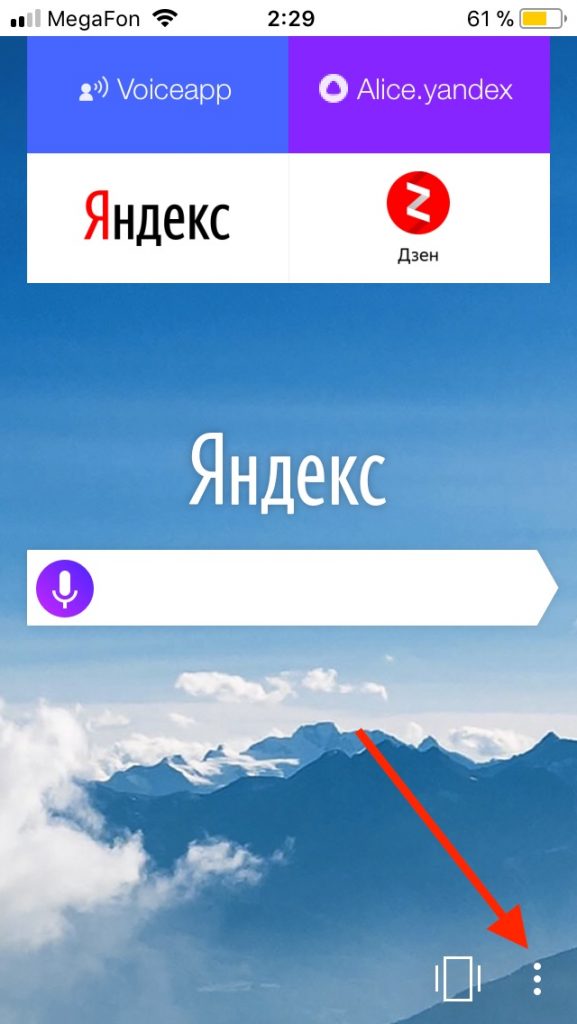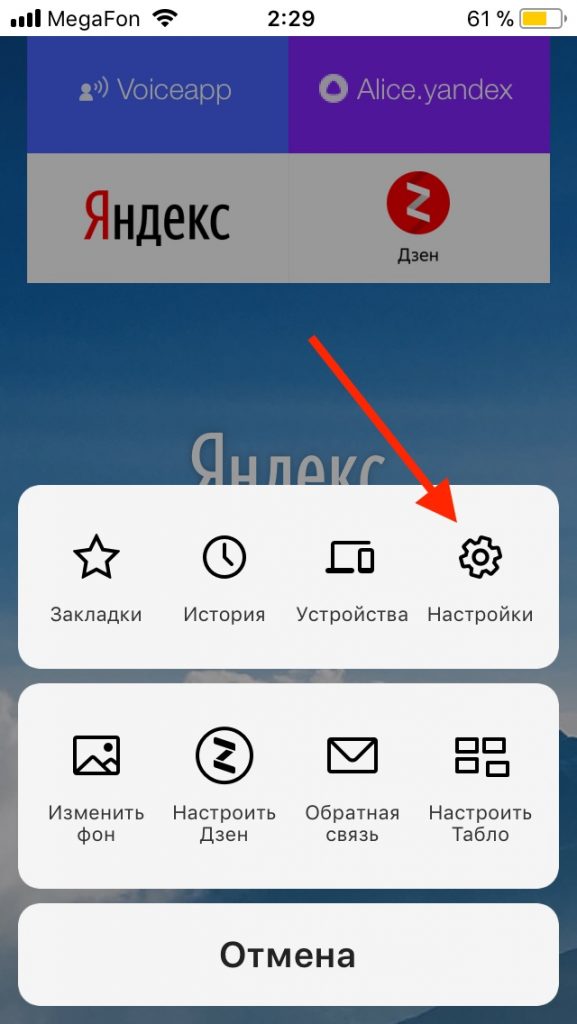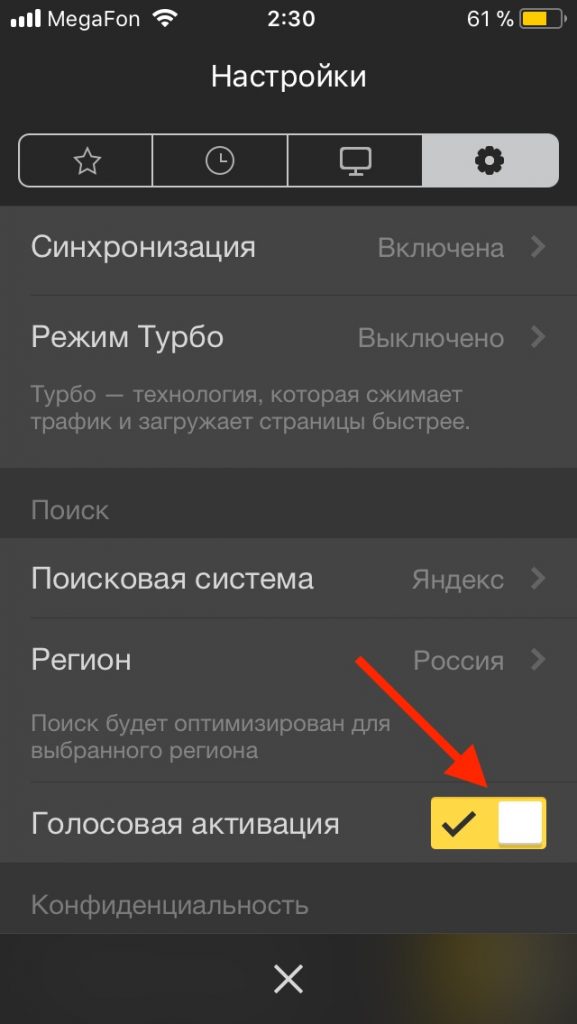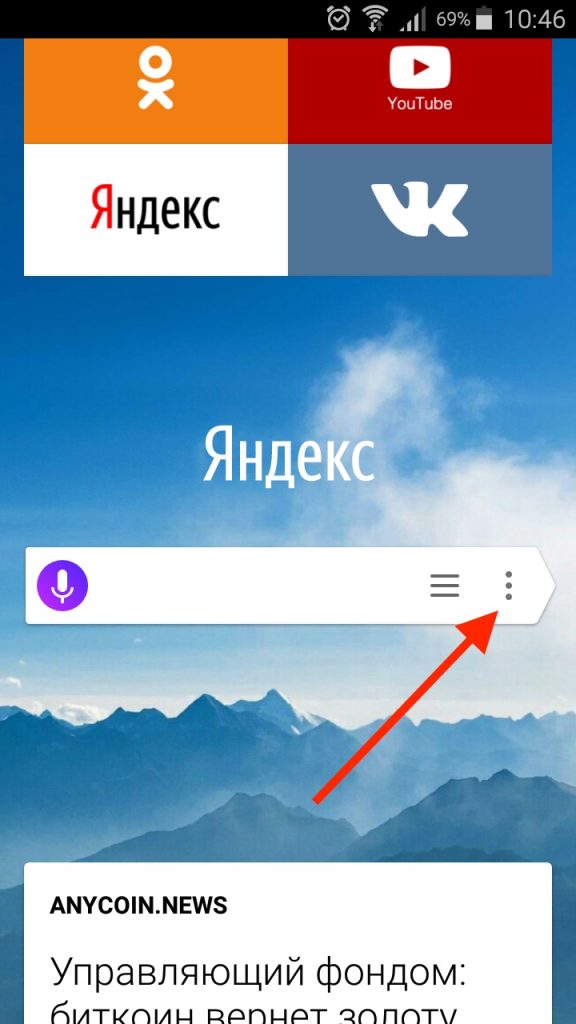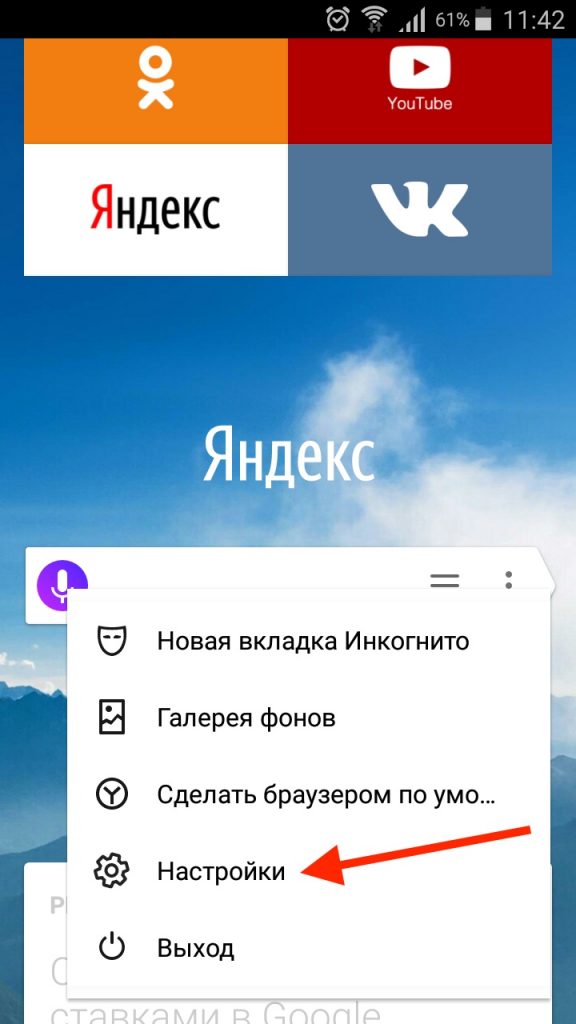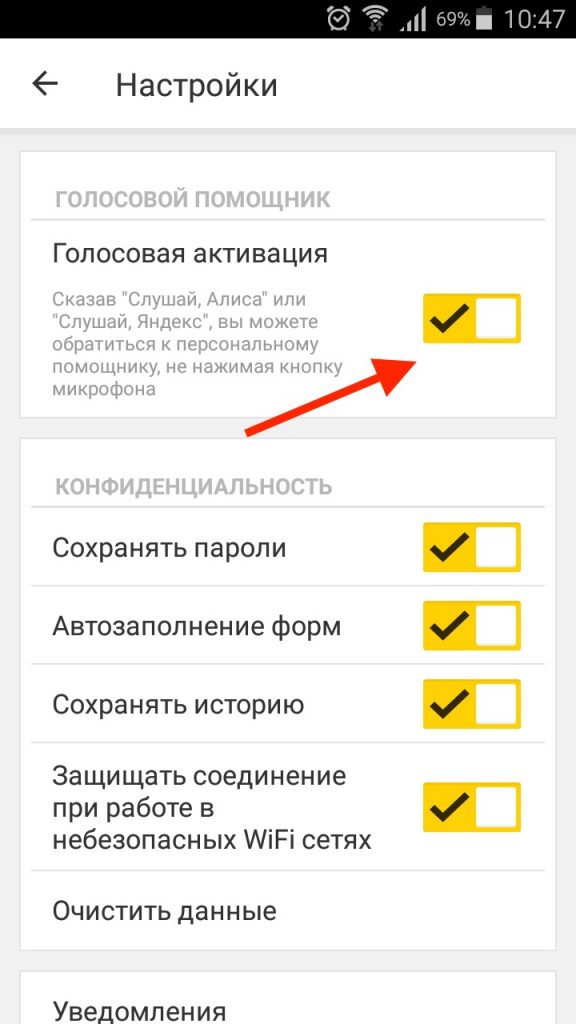- Как удалить «Алису» из телефона Андроид и IOS
- Кратко о программе и ее инсталляции
- Как удалить «Алису» с телефона андроид
- Как удалить приложение «Алиса» с телефона IOS
- Как отключить Алису в Яндекс Браузере
- Содержание
- Как отключить или включить Алису на айфоне или айпаде
- Как отключить или включить Алису на андроид телефоне или планшете
- Как включить Алису в Яндекс Браузер на айфоне или андроиде
- Как удалить Яндекс Алису с телефона
- На Андроиде
- Отключаем Алису на время
- Удаляем Алису с Андроида полностью
- На Айфоне
- Как отключить Алису на время
- Как удалить Алису полностью
- Убрать значок Алисы с панели телефона
- Как отключить Алису в Яндекс браузере на iPhone
- Отключение умного ассистента
- Полное удаление из браузера
Как удалить «Алису» из телефона Андроид и IOS
Узнать о том, как удалить «Алису» с телефона в приложении «Яндекс» читатели смогут из нашей статьи. Если есть необходимость в таких действиях, сервис начал раздражать или не исполняет желаемые функции, то самое время приступить к деинсталляции надоедливой программы, однако, действовать следует, руководствуясь специальными советами экспертов, о чем мы и поговорим в своей заметке.
Кратко о программе и ее инсталляции
Чтобы принять решение о том, чтобы убрать надоевшую «Алису» с планшета или с телефона, стоит ее установить и некоторое время пользоваться. Изначально, «Яндекс» позиционировал сервис, как саморазвивающуюся систему или как голосового помощника.
Для пользования голосовым ассистентом, потребуется просто нажать на фиолетовый значок и сказать «Привет Алиса». Этого достаточно для активации системы и дальнейшего использования. Несмотря на простоту сервиса и удобство использования, некоторых пользователей постоянная реакция Алисы на запросы начинает раздражать. В эти моменты и возникает вопрос, а как удалить «Алису» из телефона и какие нюансы следует учесть при обращении к процедуре деинсталляции. Давайте внимательно рассмотрим действия, направленные на удаление приложения с айфона и с телефона (планшета) работающего на андроиде.
Как удалить «Алису» с телефона андроид
Чтобы отключить «Алису» в приложении «Яндекс» на смартфоне, потребуется выполнить несколько последовательных действий.
Речь идет о следующих этапах:
- Сначала необходимо открыть приложение «Яндекс» и нажать на значок «Меню» в виде трех горизонтальных полосок.
- В выбранном меню нажать ссылку «Настройки».
- В разделе настроек прокрутить экран до пункта «Голосовой помощник» и для деактивации устройства нажат на переключатель «Голосовая активация» и выбрать из появившихся пунктов «Удалить». В отдельных системах Андроид, голосового помощника придется перетаскивать в корзину.
После этого, сервис перестанет реагировать на поступающие запросы и человек сможет пользоваться поиском в стандартном порядке.
Как удалить приложение «Алиса» с телефона IOS
Система IOS применяется в айфонах и работает несколько иначе, чем классический андроид. Вместе с тем, чтобы удалить голосового ассистента с айфона, потребуется действовать в таком же порядке, что и при деинсталляции приложения со смартфона или с планшета.
Определение порядка удаления программы зависит от двух существенных обстоятельств:
- алгоритм действия не зависит не от модели телефона и используемой системы;
- процесс удаления осуществляется с учетом особенностей настроек Яндекса, которые для всех систем одинаковые.
В заключении стоит отметить, что сервис пока еще развивается и имеет ряд существенных недостатков, однако, торопиться с деинсталляцией приложения не стоит, поскольку преимуществ и значимых функций у него тоже немало. Впрочем, даже в случае удаления программы, пользователь сможет установить ее повторно.
Источник
Как отключить Алису в Яндекс Браузере
Выключаем голосовой помощник Алиса в браузере от Yandex.
Это статья о том, как отключить Алису в приложении «Яндекс.Браузер». Если вы ищите способ отключить Алису в поисковом приложении «Яндекс» (не браузер), то нажмите на эту ссылку.
30 ноября вышло обновление мобильного приложения Яндекс Браузер, в котором Алиса добавлена на главный экран и включается по голосовой команде «Привет, Алиса» или «Слушай, Яндекс». В этой статье мы покажем как отключить или включить голосовой помощник на мобильных устройствах iPhone или Android, тем самым ускорить включение и работу браузера, а также уменьшить расход аккумулятора на вашем телефоне.
Способа заменить голосового ассистента Алиса на голосовой поиск в Яндекс Браузере, который был встроен до Алисы пока нету, но вы можете попробовать установить лёгкий и быстрый Яндекс Браузер без Алисы.
Содержание
Как отключить или включить Алису на айфоне или айпаде
- Открываем приложение Яндекс Браузер, немного прокручиваем экран вниз, находим значок меню с тремя точками (внизу справа) и нажимаем на него.
- Нажимаем пункт “Настройки”.
- В открывшемся окне настроек браузера прокручиваем экран вниз до пункта “Голосовая активация” и нажимаем на переключатель. Если он горит жёлтым с чёрной галочкой, значит активация Алисы голосом включена. Если переключатель горит серым значит активация Алисы голосом выключена.
- Закрываем настройки и пробуем активировать Алису голосом «Привет, Алиса». Если вы отключили голосовую активация, то Алиса не среагирует на голосовой запрос.
Как отключить или включить Алису на андроид телефоне или планшете
- Открываем приложение Яндекс Браузер, находим значок меню с тремя точками (в правой части экрана) и нажимаем на него.
- В открывшемся меню нажимаем “Настройки”.
- В настройках браузера прокручиваем экран вниз до пункта «Голосовой помощник» и видим переключатель «Голосовая активация», который включает/выключает голосовую активацию Алисы. Нажимаем на него.
- Закрываем настройки и пробуем активировать Алису голосом «Привет, Алиса». Если вы отключили голосовую активация, то Алиса не среагирует на голосовой запрос.
Как включить Алису в Яндекс Браузер на айфоне или андроиде
Если в вашем браузере от яндекса на мобильном нет фиолетового значка Алисы, то вам необходимо обновиться до последней версии браузера.
Если до 30 ноября Яндекс.Браузер не был установлен на вашем устройстве, то когда вы впервые запустите его, приложение попросит у вас доступ к микрофону, и если вы разрешите – голосовой помощник Алиса по умолчанию будет включен.
Если у вас до 30 ноября 2017 года уже был установлен браузер, то голосовая активация Алисы может быть отключена по-умолчанию, и вам нужно будет включить её в настройках.
- Открываем приложение Яндекс Браузер и нажимаем на значок настроек (три точки):
- В открывшемся меню нажимаем «Настройки»:
- Включаем голосовую активацию.
Теперь на любом экране браузера вы можете обратиться к Алисе, сказав «Слушай, Алиса» или «Привет, Алиса».
Мы написали про Яндекс Браузер без Алисы. Также ранее мы писали о том, как отключить Дзен в Яндекс.Браузер, выключение ленты новостей на главной странице тоже ускорит работу браузера, особенно на стареньких устройствах.
Летом 2018-го года в продажу поступит умная колонка Яндекс Станция со встроенной Алисой. На ней можно будет слушать Яндекс.Музыку, и даже подключать к телевизору и смотреть фильмы и сериалы.
Если у вас есть вопросы, оставляйте их в комментариях. Подпишитесь на 
Источник
Как удалить Яндекс Алису с телефона
Рассмотрим, как удалить Алису с телефона Андроид и Айфон полностью или частично. И узнаем, как убрать значок приложения голосового помощника Яндекс на экране смартфона.
Надоел голосовой помощник браузера? Вы можете отключить его в любое время — описываем разные способы, как удалить Алису с Андроида и iPhone.
Яндекс несколько лет назад вывел на рынок собственный браузер с голосовым помощником, который получил нежное женское имя. Со временем многие пользователи начали отказываться от помощи робота, но браузер от известного поисковика им полюбился. Поэтому стал актуален вопрос, как удалить приложение Алиса с телефона. Чтобы убрать из памяти телефона уже неактуальные приложения, можно воспользоваться двумя способами: удалить приложение вообще или устранить только голосовые подсказки Алисы.
На Андроиде
Существует несколько способов, как убрать Алису Яндекс с Андроида: одни менее радикальные и просто отключают голосую активацию помощницы, другие предполагают полное удаление программы с телефона.
Отключаем Алису на время
Узнаем, как отключить функцию Алисы откликаться на голосовые команды. Алгоритм действий на Андроиде следующий:
- открыть браузер Яндекс;
- найти меню (обозначается как три точки или палочки);
- открыть Настройки;
- пункт Голосовые возможности;
- затем отключаем нужную настройку:
- «Не использовать голос» — отключает возможность любого голосового поиска;
- «Голосовая активация» отключает реакцию ассистента на фразы «Слушай, Яндекс»; Алису можно будет запустить только по нажатию на фиолетовый значок.
Теперь Яндекс браузер работает как обычно, а робот больше не возникает с подсказками. Технология отключения примерно одинакова во всех моделях смартфонов на Андроиде, будь то Самсунг или Сяоми.
Удаляем Алису с Андроида полностью
Многих пользователей интересует, как удалить голосовой помощник Яндекс с телефона Андроид. При слабом интернете браузер может работать некорректно и тратить приличный процент трафика на мобильнике.
Первый способ, как убрать Алису с телефона:
- выбрать настройки смартфона;
- найти пункт Приложения;
- откроется список приложений;
- выбрать программу голосовых подсказок и нажать Удалить.
Второй вариант удаления Алисы со смартфона Android подразумевает обращение к Гугл Плей:
- зайти в Google Play;
- набрать в поиске Яндекс;
- выбрать приложение с Алисой, которое установлено у вас;
- Нажать на кнопку Удалить.
Внимание — оба эти способа подразумевают удаление помощника Alice и Yandex браузера.
На Айфоне
Рассмотрим, как убирать Алису из Айфона.
Как отключить Алису на время
- зайти в приложение Яндекса;
- нажать на три точки;
- пункт Настройки;
- передвинуть флажок Голосовая активация в неактивное положение.
Теперь программа больше вас не побеспокоит, пока вы не совершите те же операции для ее включения.
Как удалить Алису полностью
Избавиться от назойливого голосового помощника без удаления приложения, с которым он связан, не получится. Поэтому придется удалить и Яндекс.Браузер. Зажмите иконку приложения на рабочем столе. Появится значок удаления программы — крестик. Подтвердите, что хотите действительно удалить приложение полностью, и Яндекс вместе с помощником простится с вашим смартфоном.
Есть и другой способ. Нужно:
- зайти в настройки устройства;
- пункт Основные;
- далее пункт Хранилище iPhone — гаджет выведет на экран все приложения, установленные на него;
- выбрать пункт с нужной программой;
- в открывшемся меню выбрать Удалить.
Убрать значок Алисы с панели телефона
Если необходимо убрать значок Алисы с панели главного экрана телефона, следуйте инструкции:
- зажать значок Алисы до появления корзины;
- переместить ярлык в корзину.
Также для удаления любых программ, в том числе Алиса Яндекс, вы можете использовать специализированные программы, ниже вы можете найти ссылки на скачивание таких программ.
Источник
Как отключить Алису в Яндекс браузере на iPhone
время чтения: 2 минуты
Многие уже высоко оценили умного помощника Yandex. Но пользоваться им не всегда удобно. К тому же в смартфонах Apple есть аналогичный ассистент Siri. Расскажем, как убрать Алису из Яндекса, сэкономив ресурсы телефона.
Отключение умного ассистента
Если вы ищете способ, как отключить Алису в Яндекс браузере, для начала откройте это приложение на смартфоне.
- Прокрутите стартовую страницу вниз и нажмите на значок «Меню» внизу справа (вертикальная полоска из трех точек).
- Выберите пункт «Настройки».
- Пролистайте дисплей до пункта «Голосовая активация». Если он активен, выключите его. Ползунок возле названия пункта станет серым.
- Закройте меню настроек программы и попытайтесь активировать ассистента, произнеся команду вслух. Если активация голосом отключена, виртуальный помощник не среагирует на вызов.
Полное удаление из браузера
Если вы ищете ответ на вопрос, как удалить Алису из Яндекс браузера, то столкнетесь с трудностями. Дело в том, что убрать виртуального ассистента полностью можно только вместе с программой. Если это подходящий вариант, то сделайте следующее:
- нажмите и удерживайте несколько секунд иконку Yandex;
- Когда остальные иконки начнут двигаться, отпустите палец;
- в верхнем левом углу иконки каждого приложения появится крестик, кликните на него около значка Yandex;
- подтвердите всплывший запрос на удаление программы.
Это самый быстрый способ удалить любое приложение с iPhone через рабочий стол. Можно также убрать программу через меню настроек смартфона. Нужно зайти в «Настройки», выбрать «Основные» и найти в списке «Хранилище iPhone».
Пролистайте перечень до браузера Yandex и дважды нажмите «Удалить программу».
Как удалить любое другое приложение на «Айфоне»:
Отключение голосовых функций оправдано, если у смартфона небольшой объем памяти, медленный и дорогой мобильный интернет, виртуальный помощник плохо распознает команды. Но не спешите избавляться от Алисы, разработчики постоянно ее совершенствуют и учат новому.
Источник